در آخرین مقاله راجع به مدیریت سرور لینوکس به مبحث حافظه تبادلی یا Swap اشاره کردیم. حالا به یک دستور نظارتی میپردازیم. همیشه نظارت کردن یا همان مانیتور کردن سرور لینوکس اهمیت خاصی دارد. شما باید بدانید الان روی سرور شما چه خبر است و معمولاً این کار با استفاده از یک مجموعه دستور انجام میشود که برخی از آنها به صورت پیش فرض وجود دارد و برخی دیگر باید یک بستۀ نرم افزاری را نصب کنید تا بتوانید از آنها استفاده کنید. دستوری که در اینجا قصد توضیح دادنش را خدمت شما دارد، vmstat است که در بیشتر مواقع نیازی به نصب بستۀ نرم افزاری خاصی روی سرور لینوکس خود ندارید.
دستوراتی مثل vmstat و iostat و یا sar از دستورات مهم لینوکس هستند که معمولاً روی هر سیستم عامل مبتنی بر یونیکس کار میکنند. پس ضرری ندارد اگر همین الان خط فرمان لینوکس خود را باز کرده و مثلاً دستور vmstat را بزنید تا ببنید آیا کار میکند یا به شما خطا میدهد. اگر خطا داد باید بستۀ نرم افزاری sysstat را با استفاده از دستور yum طبق توضیحات گذشته نصب کنید.
yum install sysstat
اما میرویم به سراغ دستور vmstat؛ این دستور اطلاعات خوبی راجع به قطعات مختلف مثل حافظۀ RAM، حافظۀ سخت، پردازنده، ورودی خروجی و همچنین فرآیندهای سیستم میدهد. که می توان گفت دستور مانیتور خوبی است. اگر این دستور را بدون هیچ گونه مشخصهای به کار ببرید، میانگینی را به شما نشان می دهد که از زمان راه اندازی سیستم به دست آمده است.
vmstat
اما اگر همراه با مشخصۀ a به کار ببرید، میزان حافظۀ فعال (Active) و غیرفعال (Inactive) را به جای buffer و cache نشان خواهد داد. طبق آموزشهای قبلی الان دیگر باید بدانید که بافر و کش چیست.
در تصویر بالا شما نتیجۀ دستور vmstat با و بدون مشخصۀ a را می بینید که اطلاعات درون ستون هایی دسته بنده شدند. مثلاً ستون procs که همان ستون فرآیندهای سیستم است، در سمت چپ این جدول اطلاعات قرار گرفته است و خود دارای دو زیر مجموعه است:
- r: تعداد فرآیندهایی که منتظر هستند تا زمان اجرای آنها فرا برسد.
- b: فرآیندهایی که بدون وقفه خوابیده اند.
یک توضیح مختصری هم راجع به سرتیترهای هر کدام از موارد ردیف اول خدمت شما عرض کنم:
- procs: فرآیندها
- memory: حافظه RAM
- swap: حافظه تبادلی
- io: ورودی خروجی
- system: سیستم
- cpu: پردازنده
- free: میزان فضای خالی یا بی کار حافظۀ RAM
- si: میزان اطلاعات ورودی به حافظۀ تبادلی در هر ثانیه به واحد کیلوبایت
- so: میزان اطلاعات خروجی از حافظۀ تبادلی در هر ثانیه به واحد کیلوبایت
اجرای vmstat هر x ثانیه
اگر می خواهید برای یک مدت زمان خاص با فاصلۀ زمانی تعیین شده نتیجۀ این دستور به شما برگردد، میتوانید از حالت زیر این دستور استفاده کنید.
vmstat 2 6
عدد ۲ نشان از این می دهد که هر ۲ ثانیه نتیجۀ جدید به شما برگردد و عدد ۶ هم میگویند که حداکثر تا ۶ نتیجۀ تازه سازی شده به ما نشان داده شود. همین الان این دستور را بزنید تا ببینید منظورم چه بوده است. اگر می خواهید با نمایش هر نتیجه تاریخ و زمان خروجی را هم نشان دهد از مشخصۀ -t در دستور استفاده کنید.
vmstat -t 1 5
آمار و ارقام به سبکی دیگر و با شمارشگرهای جدید
یکی دیگر از مشخصههای این دستور s نام دارد که برای نمایش اطلاعات به سبکی دیگر به کار میرود. به صورت ستونی و همچنین به همراه دیگر اطلاعات خرد دیگر.
vmstat -s
آمار و ارقام حافظۀ سخت
دستور vmstat به همراه مشخصۀ -d اطلاعات مربوط به حافظۀ سخت سرور را نشان خواهد داد.
vmstat -d
اگر با واحد کیلوبایت راحت نیستید، میتوانید با وارد کردن دستور زیر اعداد و ارقام به واحد مگابایت نمایش داده شوند.
vmstat -S M 1 5

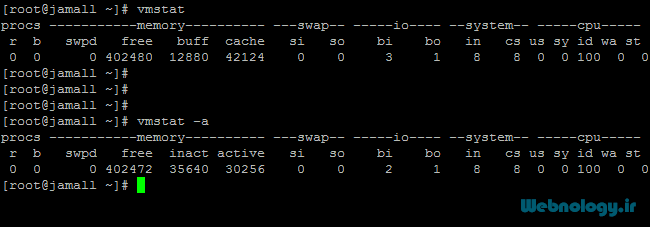


۰ دیدگاه